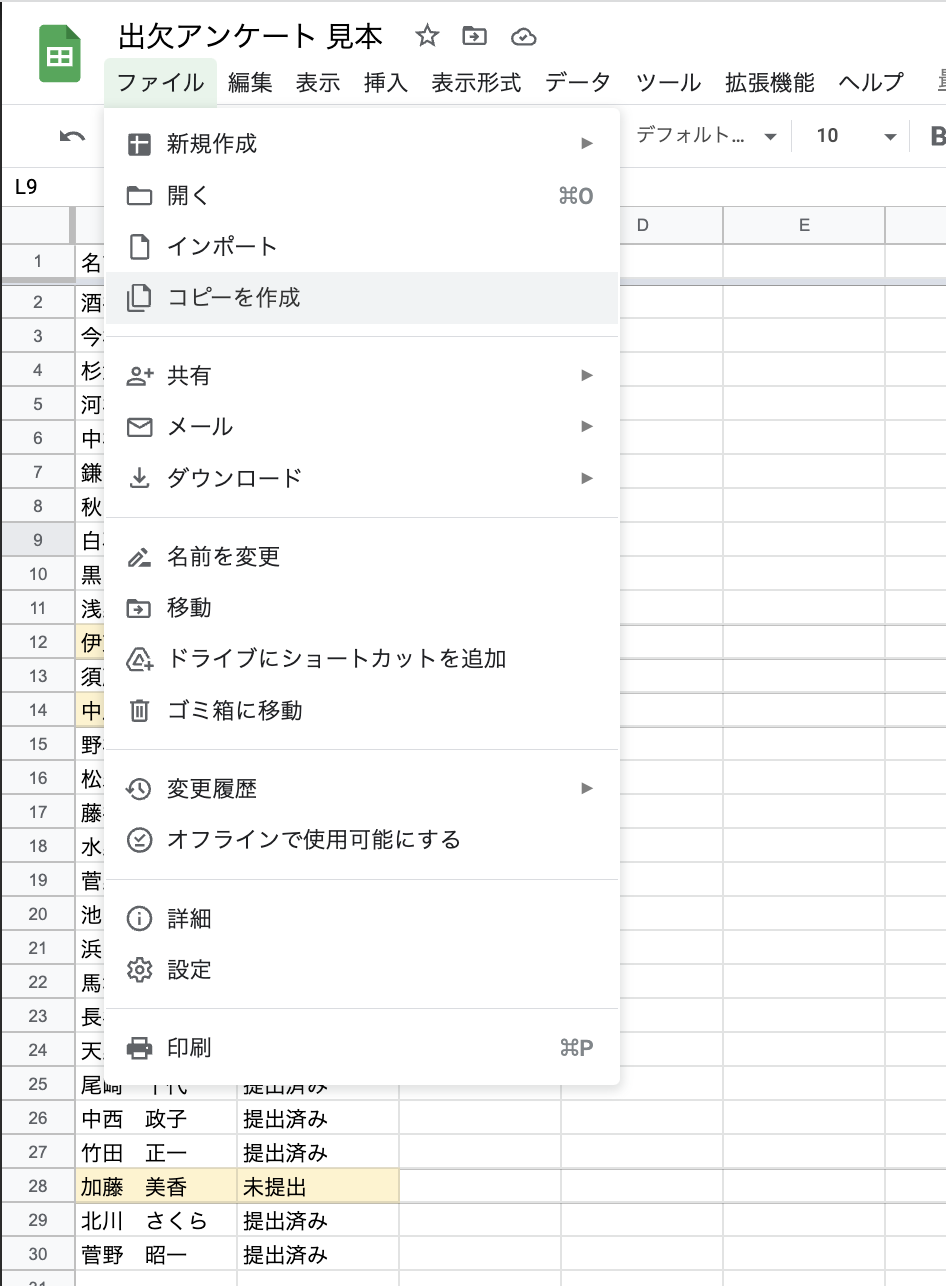はじめに
名簿から項目ごとに、その項目に該当する人が何人いるか把握したくなることってありませんか!?
今回は私と同じような思いをお持ちになった方に向けて、そのやり方を伝授します!
完成形
以下の写真のように、名簿から出身大学別の人数を導き出せたら完成です!
※ こちらの名簿は以下のサイトからお借りしました。
また実際の完成形スプレッドシートも以下に載せておくのでぜひご確認ください!
実装方法
① 以下のスプレッドシートをコピーしてください
ファイル→コピーを作成 で作成できます!
コピーを作成できたら、シートの一番下に以下のシートがあることを確認してください!
② 新たなシートを作成してください
左下のプラスボタンを押すと何かしらのシートが作成されたことが確認できればOKです!
③ ユニークな出身大学を抽出する
A1セルに以下の関数を記述しましょう!
=UNIQUE('名簿'!H:H)
これで名簿から出身大学がユニークで抽出されました!
※ ユニークとは一意という意味です!
④ B1セルに項目を記入!
B1セルに「出身者数」と記入しよう!
⑤ A列にある大学出身者数をcountifで判定!
以下の関数をB2に埋め込みましょう!
=COUNTIF('名簿'!B:B,A2)
解説
countif(カウントしたい範囲,カウントしたい値)
今回は、名簿シートのH列から、作成中のシートのA列にある大学出身者数をカウントします!
⑤ 全ての大学での出身者数をカウントしよう!
以下の関数をB2に埋め込みましょう!
=ARRAYFORMULA(COUNTIF('名簿'!H:H,A2:A8))
最後に
スプレッドシートでできることはほかにもたくさんあります!
関数を勉強してみてたくさん組み合わせて、自分が作りたいものを実装できるようになるまで練習しましょう!